Пример вывода на карту расчетной нагрузки на отопление, расчетной нагрузки на вентиляцию, и расчетной средней нагрузки на ГВС
Для создания и подключения варианта надписи, в котором будет выводиться расчетная нагрузка на отопление, расчетная нагрузка на вентиляцию, и расчетная средняя нагрузка на ГВС у потребителя выполните следующее:
-
В меню выберите команду .
-
В диалоговом окне Создание надписей из списка Слой выберите слой Пример тепловой сети.
-
Из Проверьте чтобы в списке Вариант надписей стоял <Новый>, вместо слова <Новый> задайте название для создаваемых надписей, например Нагрузки.
-
Из списка Тип объекта выберите тип Потребитель, после чего в раздел Все поля загрузится подключенная к потребителям база.
-
Далее укажите поля, которые будут отображаться в надписи. Выделите с помощью левой кнопки мыши поле Расчетная нагрузка на отопление в списке Все поля и нажмите кнопку
 , после этого имя выбранного поля добавится в список Поля
для вывода. Таким же образом добавьте поля Расчетная нагрузка на вентиляцию
и Расчетная нагрузка на ГВС.
, после этого имя выбранного поля добавится в список Поля
для вывода. Таким же образом добавьте поля Расчетная нагрузка на вентиляцию
и Расчетная нагрузка на ГВС. -
Задайте префикс, постфикс, стиль шрифта и признак переноса для надписей. Для задания этих параметров с помощью левой кнопки мыши выделите поле Расчетная нагрузка на отопление в списке Поля для вывода, далее занесите для него в строку Префикс «Qo=», в строку Постфикс «Гкал/ч», нажмите кнопку , в появившемся диалоге выберите Полужирный. Установите опцию Перенос строки. Точно таким же образом для поля Расчетная нагрузка на вентиляцию задайте префикс «Qv=», постфикс «Гкал/ч», и полужирный шрифт. Установите опцию Перенос строки.
Аналогично для поля Расчетная нагрузка на ГВС задайте префикс «Qgv=», в строку Постфикс «Гкал/ч», и полужирный шрифт.
-
В разделе Стиль бирки выберите выносную линию, тип бирки и цвет линий.
-
Для того, чтобы надписи не загораживали потребителей в разделе Ориентация установите Сдвиг на 5 метров, наклон на 30 градусов, точку привязки надписи перенесите в правый верхний угол, так же установите опции Масштаб 1:1 и Не увеличивать больше размера 1:1.
-
Нажмите кнопку , в следствии чего произойдет сохранение созданной надписи и станет активной опция, расположенная правее строки Вариант надписей. Для подключения третьего варианта надписей к слою установите данную опцию.
-
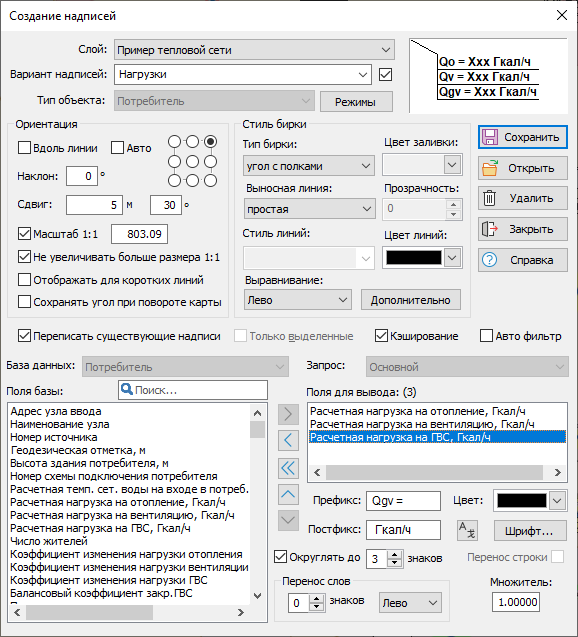
Рисунок 901. Создание варианта надписи “Нагрузки”
-
Если надписи при установленном сдвиге все равно загораживают потребителей, то можно его изменить. НО изменения сдвига вступят в силу только при установленной опции Переписать существующие надписи. С этой опцией надо быть очень осторожными, так как она возвращает перемещенные ранее вручную надписи в исходное положение, на указанное количество метров и градусов!
-
Закройте диалоговое окно Создание надписей.
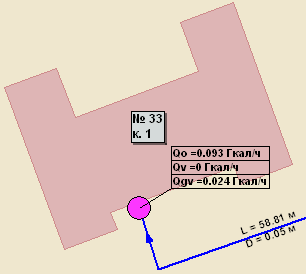
Рисунок 902. Результат создания и подключения надписей